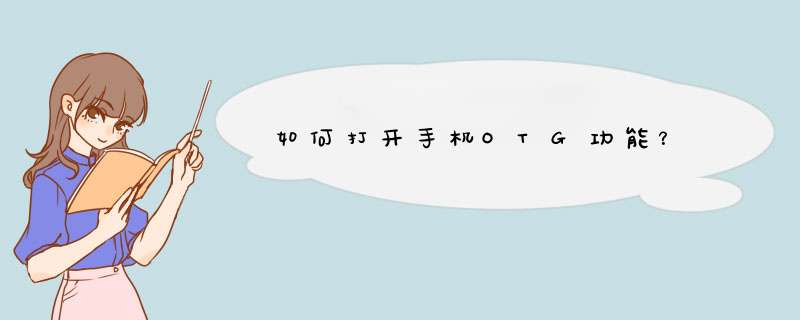
若使用vivo手机,进入设置--其他网络与连接/更多设置--打开OTG开关,将OTG线的一头连接设备的充电接口,另一头连接鼠标、U盘或其他外接设备即可使用。
注:
若超过5分钟没有使用,OTG将会自动关闭;
部分设备(如移动硬盘)对于供电要求较高,设备的供电可能无法满足要求;
市面上的外接设备品牌和种类较多,建议测试使用后再购买。
支持OTG的机型:
目前大多数机型都支持OTG,具体机型是否支持OTG功能,进入设置--其他网络与连接/更多设置--是否有显示OTG,若没有开关显示则不支持;
支持OTG的机型可以通过OTG线连接外接设备,如手机、相机、存储卡、U盘、游戏手柄、鼠标、键盘、移动硬盘等。
若有更多疑问,可进入vivo官网--我的--在线客服--下滑底部--在线客服--输入人工客服进入咨询了解。
如果您的手机支持OTG功能。OTG是一种USB传输技术,通过 OTG 转接线,可以让手机直接访问U盘或数码相机等设备中的文件,还可以连接到键盘、鼠标等外接设备。使用方法如下:
1手机充电:手机A插OTG线,另一端通过数据线连接手机B,A可以为B充电。
2连接鼠标键盘:连接时,通过OTG转接线,一端插入手机接口,另一端连接鼠标键盘。
3传输文件:通过OTG线将手机连接到USB存储设备,然后进入“文件管理”的“本地”(分类)标签选择“USB”,就可以在手机和USB存储设备间传输文件。
手机端的OTG功能是属于USB传输技术之一,就是让原本功能缺失的C口,通过外接线的方式完成一边充电或者文件传输,这种功能在华为很多手机上都有,不过用户们应该不清楚怎样开启,就交给小编来为大家提供华为手机如何开启OTG功能教程,提高手机的综合使用率。
华为手机如何开启OTG功能
华为部分手机支持OTG功能,其中有华为P50Pro、华为nova9SE、华为Mate40EPro、华为畅享20e、华为MateX2、华为nova9Pro、华为nova8SE活力版、华为Mate40Pro、华为Mate30Pro5G等等。
如果您的手机支持OTG功能,通过OTG转接线,可以让手机直接访问U盘或数码相机等设备中的文件,还可以连接到键盘、鼠标等外接设备。使用方法如下:
1、手机充电:手机A插OTG线,另一端通过数据线连接手机B,A可以为B充电。
2、连接鼠标键盘:连接时,通过OTG转接线,一端插入手机接口,另一端连接鼠标键盘。
3、传输文件:通过OTG线将手机连接到USB存储设备,然后进入“文件管理”的“本地”(分类)标签选择“USB”,就可以在手机和USB存储设备间传输文件。
OTG的使用方法:
1、打开OTG功能(若没有此开关则表示机型不支持):
①OriginOS/Funtouch OS 92/iQOO UI及以上:进入手机设置--其他网络与连接--OTG ,将OTG功能打开;
②Funtouch OS 92以下:进入设置--更多设置--OTG,将OTG功能打开 ;
2、将OTG线的一头连接手机的充电接口,另一头连接鼠标、U盘或其他外接设备即可使用。
图文链接
1、打开手机后,在主界面点击“设置”,如下图所示。
2、进入设置界面后,找到并点击“其他设置”,如下图所示。
3、点击后,在弹出的其他设置界面就能看到OTG连接,表示该手机支持OTG。
4、如果需要使用OTG连接时,只需打开OTG功能按钮即可,如下图所示就完成了。
欢迎分享,转载请注明来源:品搜搜测评网

 微信扫一扫
微信扫一扫
 支付宝扫一扫
支付宝扫一扫
